这篇“windows中bartender如何制作表格打印”文章的知识点大部分人都不太理解,所以小编给大家总结了以下内容,内容详细,步骤清晰,具有一定的借鉴价值,希望大家阅读完这篇文章能有所收获,下面我们一起来看看这篇“windows中bartender如何制作表格打印”文章吧。
1、我们先打开软件设置标签纸的尺寸,例如宽80高50。
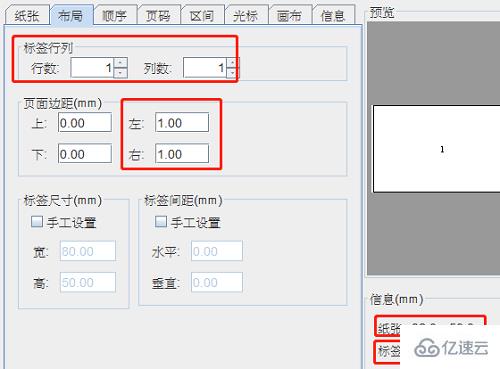
2、选择工具栏的“矩形”图标,然后拖动绘制一个矩形。
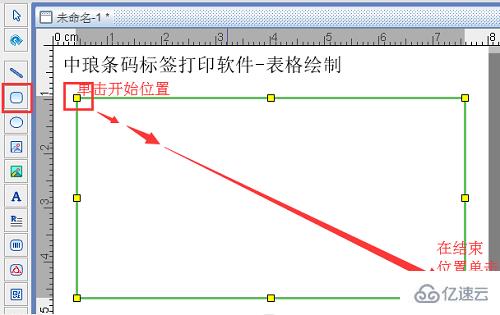
3、再使用“线段”,在矩形上选个位置,按住shift,拉到另一边。
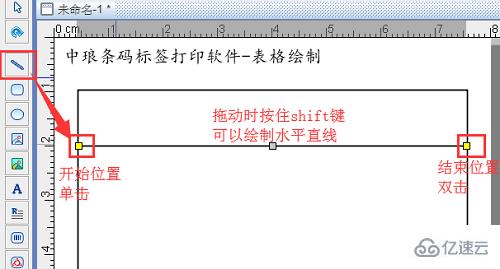
4、后面的直接可以直接复制上面的,完成之后选择左对齐和垂直等间距来调整表格。
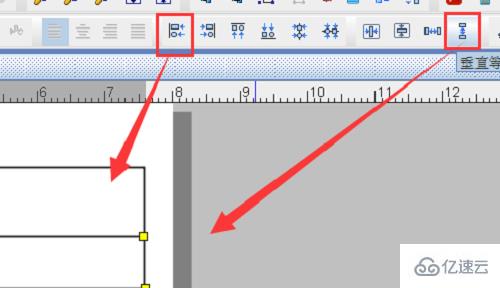
5、调整完之后,表格就会变得非常整齐。
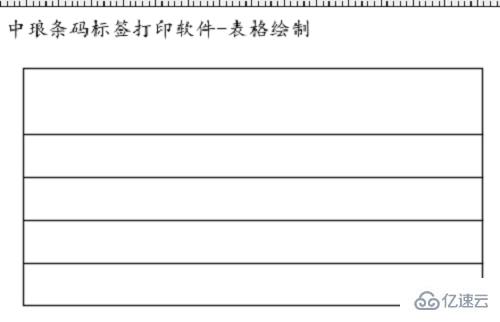
6、使用"线段"工具在画布上制作竖线,和横线一样的步骤。
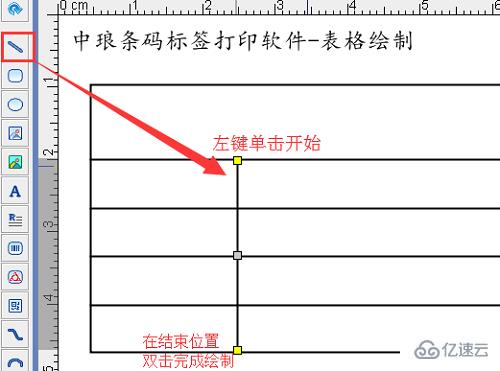
7、表格就制作完成了,可以选择工具栏中“群组图形”这样表格就不会解散。
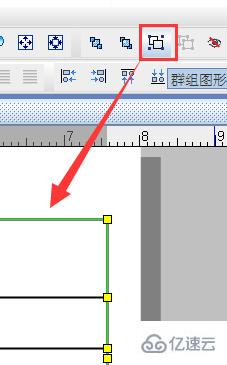
8、最后如果需要修改表格,也可以选择“解散群组”,完成之后就可以打印出来了。
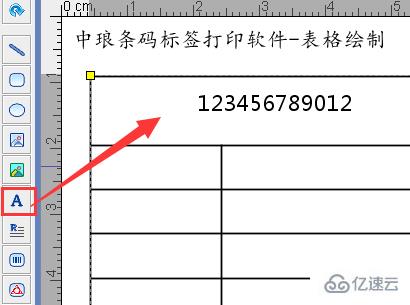
以上就是关于“windows中bartender如何制作表格打印”这篇文章的内容,相信大家都有了一定的了解,希望小编分享的内容对大家有帮助,若想了解更多相关的知识内容,请关注亿速云行业资讯频道。
免责声明:本站发布的内容(图片、视频和文字)以原创、转载和分享为主,文章观点不代表本网站立场,如果涉及侵权请联系站长邮箱:is@yisu.com进行举报,并提供相关证据,一经查实,将立刻删除涉嫌侵权内容。